笔记本找不到手机热点怎么回事 笔记本不显示手机热点的处理办法
时间:2021-05-21作者:lulu
外出使用笔记本电脑办公时,遇到了没有网络的情况,我们是可以通过连接手机热点来解决的。然而最近有用户却像小编反映说,自己的笔记本出现了找不到手机热点的情况,这是怎么回事呢?我们又该怎么解决呢?别急,下面本文为大家分享的就是笔记本不显示手机热点的处理办法。
处理办法如下:
1、电脑上搜索不到手机热点的话基本是手机端的原因,所以大家不要找错方向了,我们分两步去解决,首先打开手机中的设置。
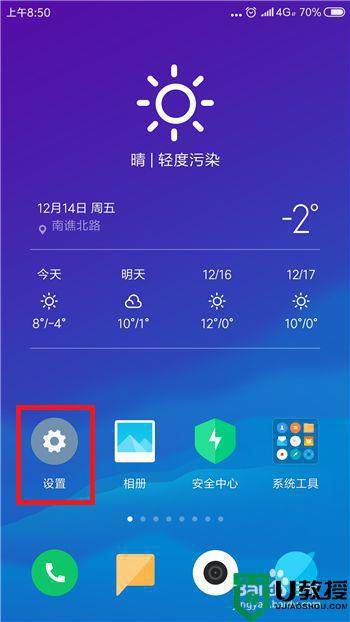
2、在设置功能中的网络和连接的下方找到蓝牙和个人热点,要确保这两个先关闭。
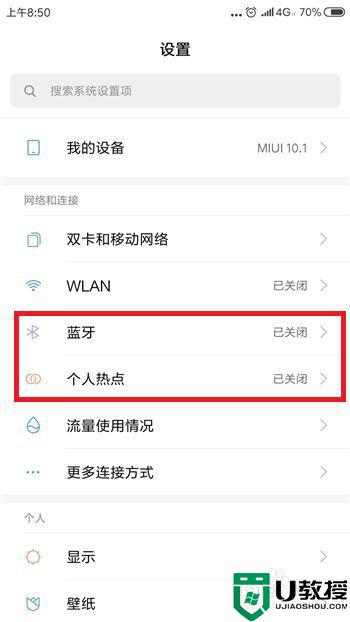
3、关闭后再次点击【个人热点】,点击打开个人热点设置界面。
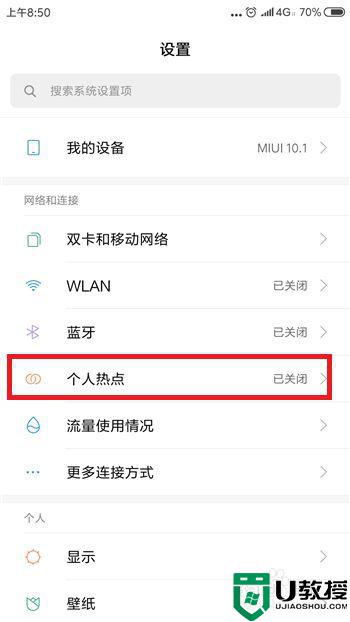
4、接下来在个人热点设置界面中点击【便携式WLAN热点】后方的选项打开个人热点,大家试着看电脑能否找到个人热点。
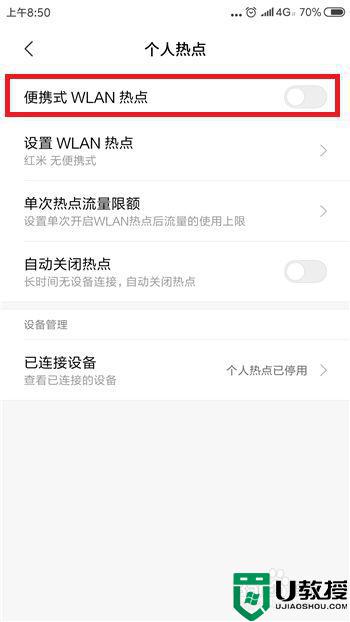
5、如果还找不到的话则是手机网络的原因,需要重置相关的网络设置,点击打开【更多设置】界面,然后点击【备份和重置】
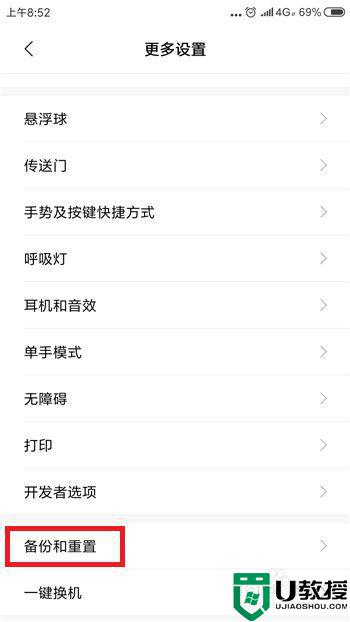
6、接下来在备份和重置界面中找到并点击【重置网络设置】选项。
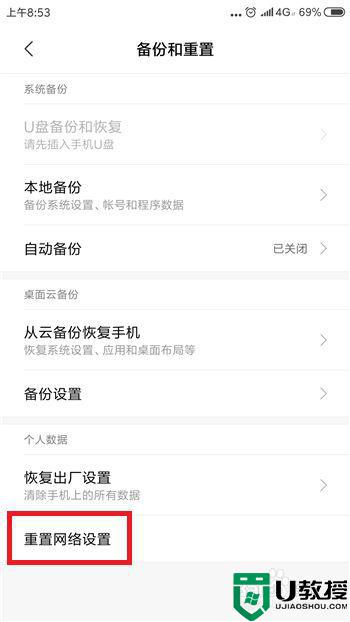
7、最后在重置网络设置里点击底部的【重置设置】,这样在搜索就能找到手机热点了。
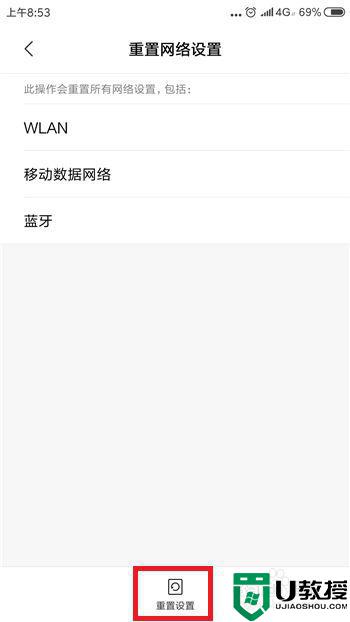
以上就是关于笔记本不显示手机热点的处理办法啦,有遇到相同情况的可以参考上面的方法来解决哦。





